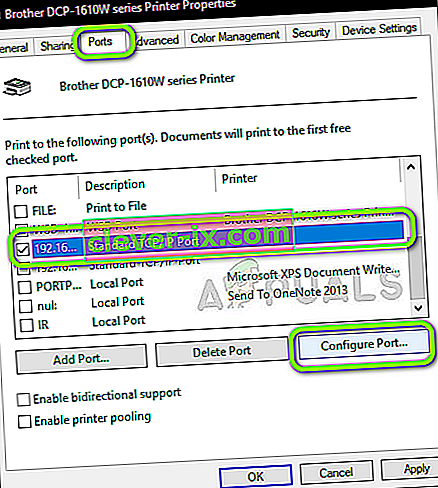Tlačiarne Brother sú v priemysle dobre známe tým, že poskytujú hospodárne tlačiarne bez toho, aby znižovali kvalitu tlače. Spoločnosť Brother je jedným z priamych konkurentov tlačiarní HP a Canon, ktoré sa považujú za tie najlepšie.

V poslednej dobe sa niekoľko používateľov sťažovalo, že často vidia tlačiareň automaticky prepnutá do režimu offline alebo po nejakom nečinnom čase, ktorý môže trvať od 10 do 30 minút. Tento problém môže byť veľmi problematický, pretože používatelia nebudú môcť tlačiť stránky, pretože samotná tlačiareň bude uvedená ako offline a dokumenty sa do frontu pridajú až po nasmerovaní na tlač.
Čo spôsobuje, že tlačiareň Brother prešla do režimu offline?
Existuje niekoľko rôznych dôvodov, prečo sa vaša tlačiareň Brother môže každú chvíľu prepnúť do režimu offline. Niektoré z dôvodov, prečo vaša tlačiareň Brother prechodne prechádza do režimu offline, sú okrem iného:
- Statická IP: Port, ktorý priradíte tlačiarni, nie je statický. V prípade dynamického portu sa môže zmeniť adresa IP, ktorá sa môže nezhodovať s informáciami uloženými v počítači.
- Antivírusový softvér: Je známe, že antivírusový softvér spôsobuje problémy s tlačiarňou, keď blokuje jej činnosť kvôli falošne pozitívnemu výsledku.
- Problémy s ovládačom: Ovládač nainštalovaný na vašej tlačiarni Brother nemusí pracovať správne a môže byť príčinou toho, že tlačiareň bude opakovane offline.
- Používanie tlačiarne offline: Systém Windows má funkciu, ktorá vám umožní používať tlačiareň offline. Ak je vybratá táto možnosť, môže prijať offline tlačiareň a namiesto ich tlače začne tlačiť dokumenty do frontu.
Než začneme s riešením, uistite sa, že ste sa prihlásili ako správcovia vášho účtu a či sú správne stanovené sieťové možnosti, pomocou ktorých pripájate tlačiareň k počítaču.
Riešenie 1: Zakázanie brány firewall / antivírusového softvéru
Je známe, že antivírusový softvér a brány firewall spôsobujú problémy, keď vydávajú falošné poplachy proti akciám, ktoré sú už overené, a nespôsobujú vôbec žiadnu hrozbu. V takom prípade môžete dočasne deaktivovať všetok antivírusový softvér a bránu firewall a skontrolovať, či je problém vyriešený.
Jednou konkrétnou aplikáciou, o ktorej bolo známe, že spôsobuje problémy, je BitDefender . Mali by ste sa pokúsiť zakázať všetky tieto aplikácie a zistiť, či to robí tento trik. Môžete si prečítať náš článok o tom, ako vypnúť antivírus. Keď ste si úplne istí, že je firewall / antivírus zastavený, môžete pokračovať v tlači dokumentov a zistiť, či sa tým problém vyrieši.
Riešenie 2: Zakázanie protokolu SNMP povolené
Simple Network Management Protocol (SNMP) je renomovaný protokol pre správu siete, ktorý sa používa na zhromažďovanie informácií a konfiguráciu sieťových zariadení vrátane tlačiarní, serverov, rozbočovačov atď. Je známe, že tento protokol spôsobuje problémy s tlačiarňami Brother a môže spôsobiť prechod do režimu offline. . Nakonfigurujeme vaše nastavenia portu a uvidíme, či to napravíme.
- Stlačte Windows + R, do dialógového okna zadajte „ control “ a stlačte Enter.
- Na ovládacom paneli vyberte možnosť Zobraziť zariadenia a tlačiarne pod hardvérom a zvukom .

- Tu bude uvedená vaša tlačiareň. Kliknite na ňu pravým tlačidlom myši a vyberte položku Vlastnosti tlačiarne.

- Teraz vyhľadajte port, ku ktorému je tlačiareň momentálne pripojená. Vyberte ho a kliknite na Konfigurovať port .
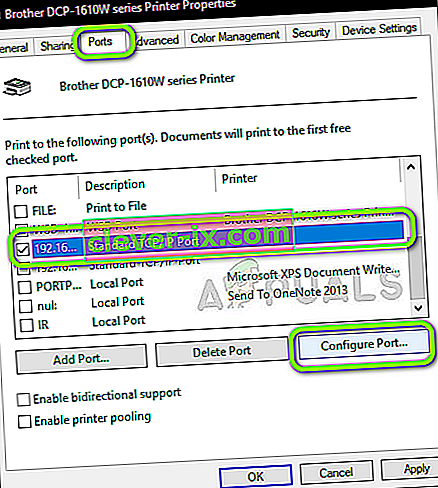
- V konfiguračnom nastavení portu zrušte začiarknutie možnosti Stav SNMP povolený . Uložiť zmeny a ukončiť.

- Teraz skúste použiť tlačiareň a skontrolujte, či je problém vyriešený.
Riešenie 3: Kontrola typu IP a jeho platnosti
Ak obidve vyššie uvedené metódy nefungujú, musíte overiť, či adresa IP, ktorú používa tlačiareň, neobsahuje dynamickú adresu IP. Ak ide o dynamickú adresu IP, tlačiareň automaticky zmení svoju adresu IP, keď smerovač vyprší platnosť adresy IP. Po skontrolovaní platnosti sa musíme ubezpečiť, že používaná adresa IP je jedinečná a rovnaká ako vo vašom počítači.
- Prejdite na vlastnosti tlačiarne a rovnako ako v predchádzajúcom riešení kliknite na kartu Porty .
- Tu musíte zvoliť statickú IP, ktorú môže vaša tlačiareň používať. Upozorňujeme, že ide o veľmi dôležitý krok.

- Po výbere správneho portu kliknite na položku Konfigurovať port .
- Teraz skontrolujte názov a adresu portu. Uistite sa, že zodpovedajú systému, ktorý momentálne používate.

- Uložiť zmeny a ukončiť. Teraz skontrolujte, či je problém vyriešený.
Pri výbere portu sa tiež uistite, či nie je vybraný port WSD . Je známe, že spôsobuje problémy s tlačiarňou.

Riešenie 4: Zakázanie tlače offline
Windows 10 má funkciu, pomocou ktorej môžete tlačiť dokument offline. To umožňuje používateľom ukladať svoje dokumenty do tlačovej fronty a tlačiť ich neskôr, keď je tlačiareň znova pripojená. Je známe, že táto vlastnosť spôsobuje problémy. Zakážeme to a skontrolujeme, či sa tým naša chyba nevyrieši.
- Prejdite na vlastnosti tlačiarne, ako to bolo urobené v prvom riešení.
- Pravým tlačidlom myši kliknite na tlačiareň a vyberte možnosť Zobraziť, čo sa tlačí.

- Teraz kliknite na Tlačiareň a zrušte začiarknutie možnosti Použiť tlačiareň offline .

- Uložiť zmeny a ukončiť. Teraz skontrolujte, či je problém vyriešený.
Riešenie 5: Preinštalovanie ovládačov Brother
Ak všetky vyššie uvedené metódy nefungujú, môžeme skúsiť preinštalovať ovládače tlačiarne zo správcu zariadení. Existuje veľa prípadov, keď sa tlačiareň z dôvodu poškodených alebo zastaraných ovládačov nedokáže správne pripojiť k sieti a môže sa z času na čas odpojiť.
- Stlačte Windows + R, do dialógového okna zadajte príkaz „ devmgmt.msc “ a stlačte kláves Enter.
- V správcovi zariadení rozbaľte kategóriu zobrazovacích zariadení , vyhľadajte tlačiareň, kliknite na ňu pravým tlačidlom myši a vyberte možnosť Odinštalovať zariadenie .

- Po zobrazení výzvy tiež vyberte možnosť Odstrániť ovládače . Teraz odpojte napájanie tlačiarne a reštartujte smerovač a počítač. Teraz sa pokúste o pripojenie k tlačiarni od nuly a skontrolujte, či je problém vyriešený.
Poznámka: Ak sa tlačiareň stále odpojuje, pozrite si oficiálnu opravu hotfix spoločnosti Microsoft zameranú na problém a tiež túto príručku, ktorá sa týmto problémom zaoberá všeobecne.